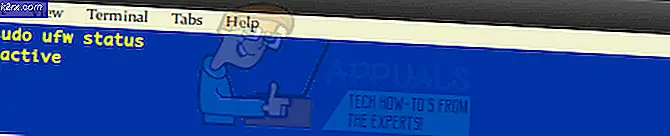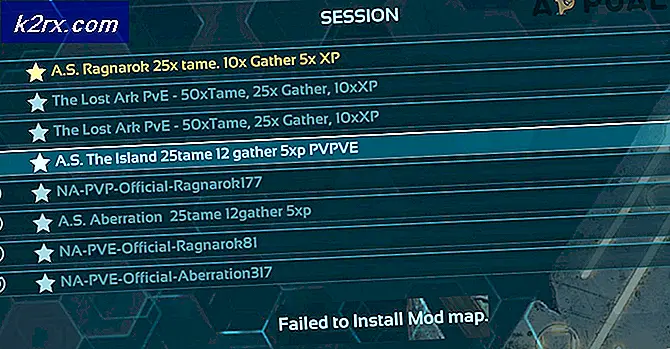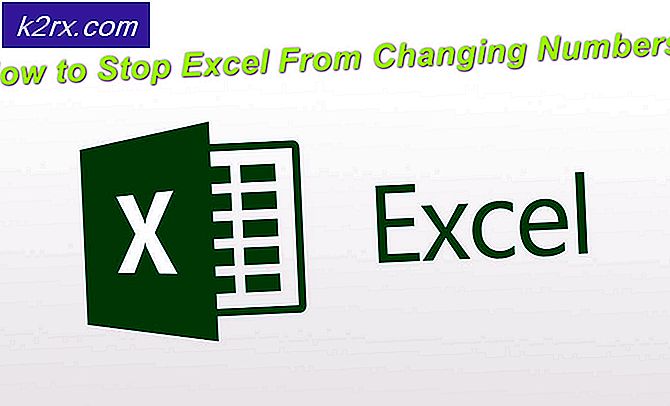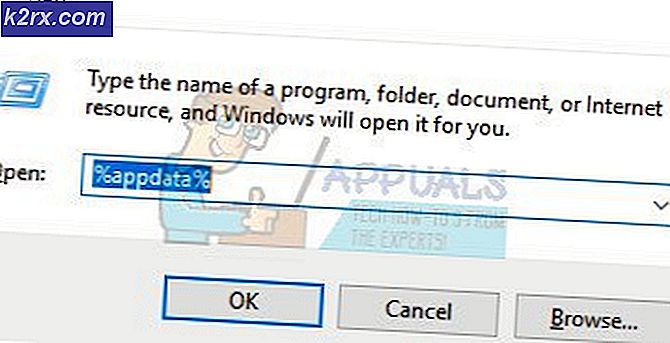Sådan rettes oprindelsesfejl 327683: 0
Origin er en af de mest kendte distributionsplatforme til videospil, som blev udviklet til udviklere af videospil til at sælge deres spil og spillere til at spille videre. Origin blev udviklet af Electronic Arts, en af de mest berygtede videospilindustrier, og debuterede i 2011. Oprindelsesopdateringer sigter mod at forbedre platformens ydeevne og bringe flere funktioner. Dog oplever nogle brugere ofte fejl 327683: 0 mens du prøver at installere en opdatering. Denne fejlkode har også en tendens til at dukke op under installationsprocessen for et spil, som du har downloadet via Origin.
Årsagerne til det kan variere afhængigt af situationerne. Det kan skyldes tredjepartssoftware, der påfører processen, oprindelsescachen eller til tider Windows Firewall. Problemet kan dog let løses ved at anvende et par enkle løsninger, som vi vil nævne nedenfor. Ikke alle fungerer for dig, men en af dem vil helt sikkert løse dit problem. Så lad os komme i gang.
Hvad forårsager oprindelsesfejl 327683: 0?
For de fleste brugere vises denne fejlkode, mens de prøver at installere et downloadet spil. Dette kan skyldes følgende årsager -
Nu hvor årsagerne til fejlkoden er blevet diskuteret, kan vi komme ind på løsningerne. Prøv at følge løsningerne i samme rækkefølge som angivet.
Løsning 1: Sluk for Windows Defender Firewall
Som vi nævnte, blokerer Windows Defender Firewall ofte indgående / udgående forbindelser, hvorfor visse operationer ikke fungerer som de skal. Sådan kan det være her. For at løse problemet skal du midlertidigt deaktivere Windows Defender Firewall. Sådan gør du:
- Åbn Start-menu og indtast Windows Defender Firewall.
- Klik på på venstre sideSlå Windows Defender Firewall til eller fra’.
- Tjek Sluk Windows Defender Firewall indstillinger under begge Offentlig og Privat.
- Klik på Okay.
- Se om det løser problemet.
Løsning 2: Deaktiver antivirus fra tredjepart
Antivirussoftwaren på dit system interfererer normalt med mange igangværende processer for at sikre, at dit system forbliver beskyttet. Imidlertid er det undertiden i konflikt med bestemte processer, som det ikke skulle gøre. Interferensen af dit antivirussoftware kan være årsagen til, at fejlkoden vises for dig. I et sådant tilfælde skal du deaktivere antivirussoftwaren midlertidigt og derefter køre installationen igen for at se, om den fungerer.
Løsning 3: Ryd Origin Cache
Origin gemmer midlertidigt filer på dit system kendt som en cache. Disse midlertidige filer indeholder normalt data om dine log-in-sessioner eller de spil, du har spillet eller installeret. Nogle korrupte filer i cachen kan ofte resultere i fejlmeddelelser. Derfor bliver du nødt til at rydde det. Sådan gør du:
- Sørge for at Oprindelse kører ikke, og at du har stoppet det i at køre i baggrunden.
- Trykke Windows-nøgle + R for at åbne dialogboksen Kør.
- Indtaste % ProgramData% / Oprindelse og tryk Enter.
- Slet alle filerne i denne mappe undtagen LocalContent.
- Tryk igen på igen Windows-nøgle + R for at åbne dialogboksen Kør igen.
- Indtaste % AppData% og ramte Gå ind.
- Gå til Roaming mappe, find den Oprindelse mappen og slet den.
- Gå nu tilbage og åbn Lokal mappe i stedet for Roaming.
- Slet Oprindelse mappe derinde også.
- Genstart dit system og log ind på Origin.